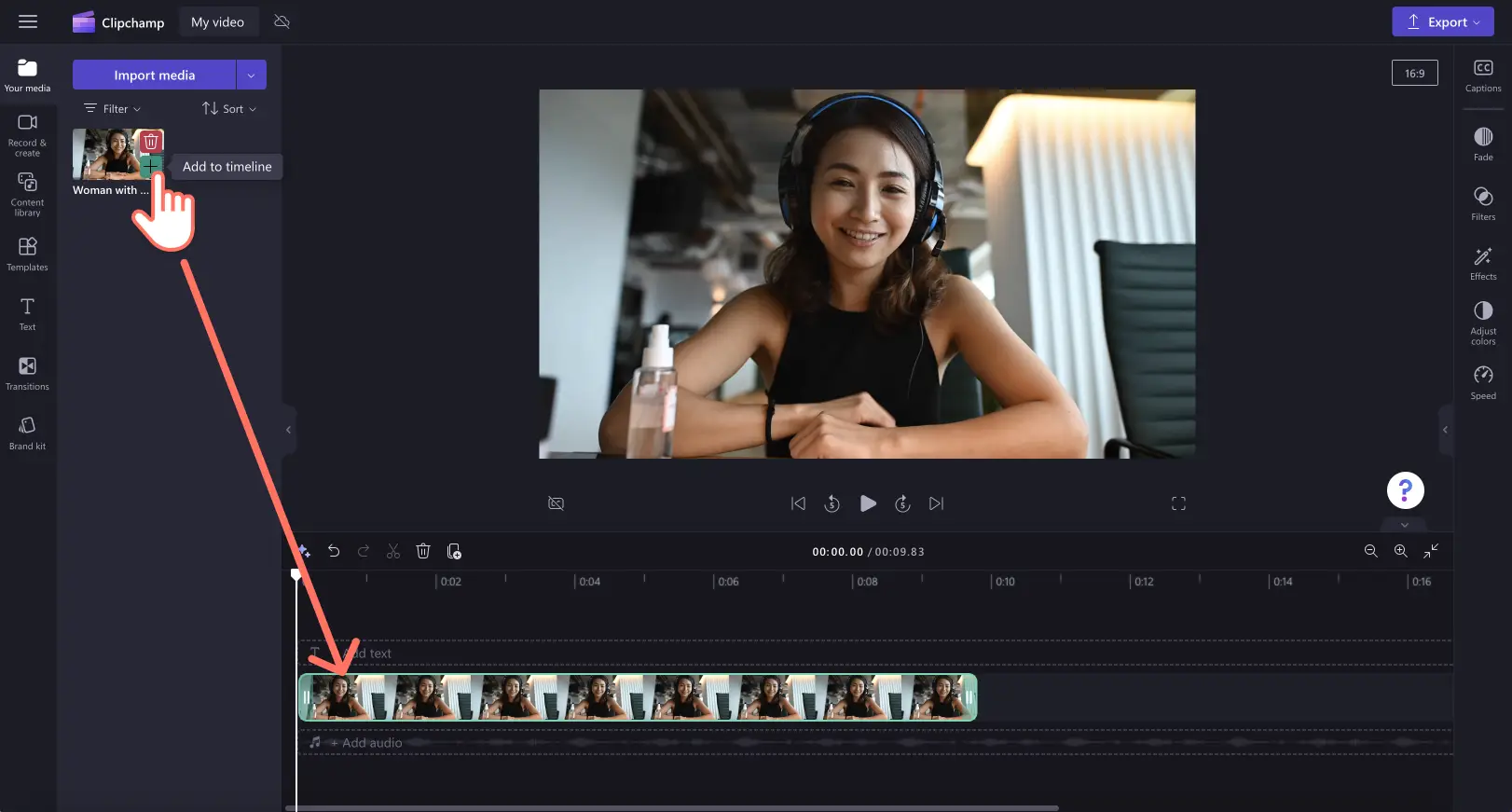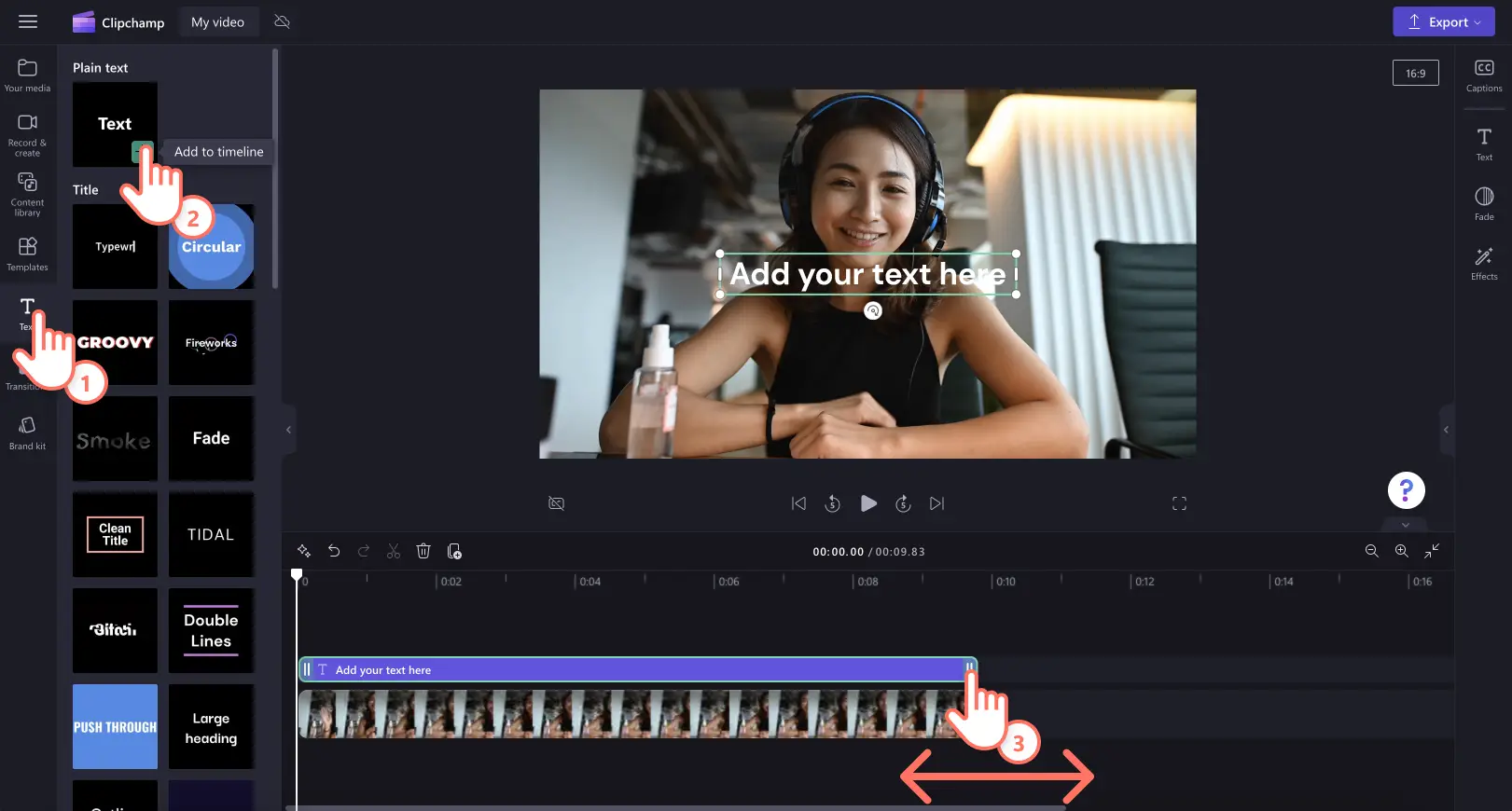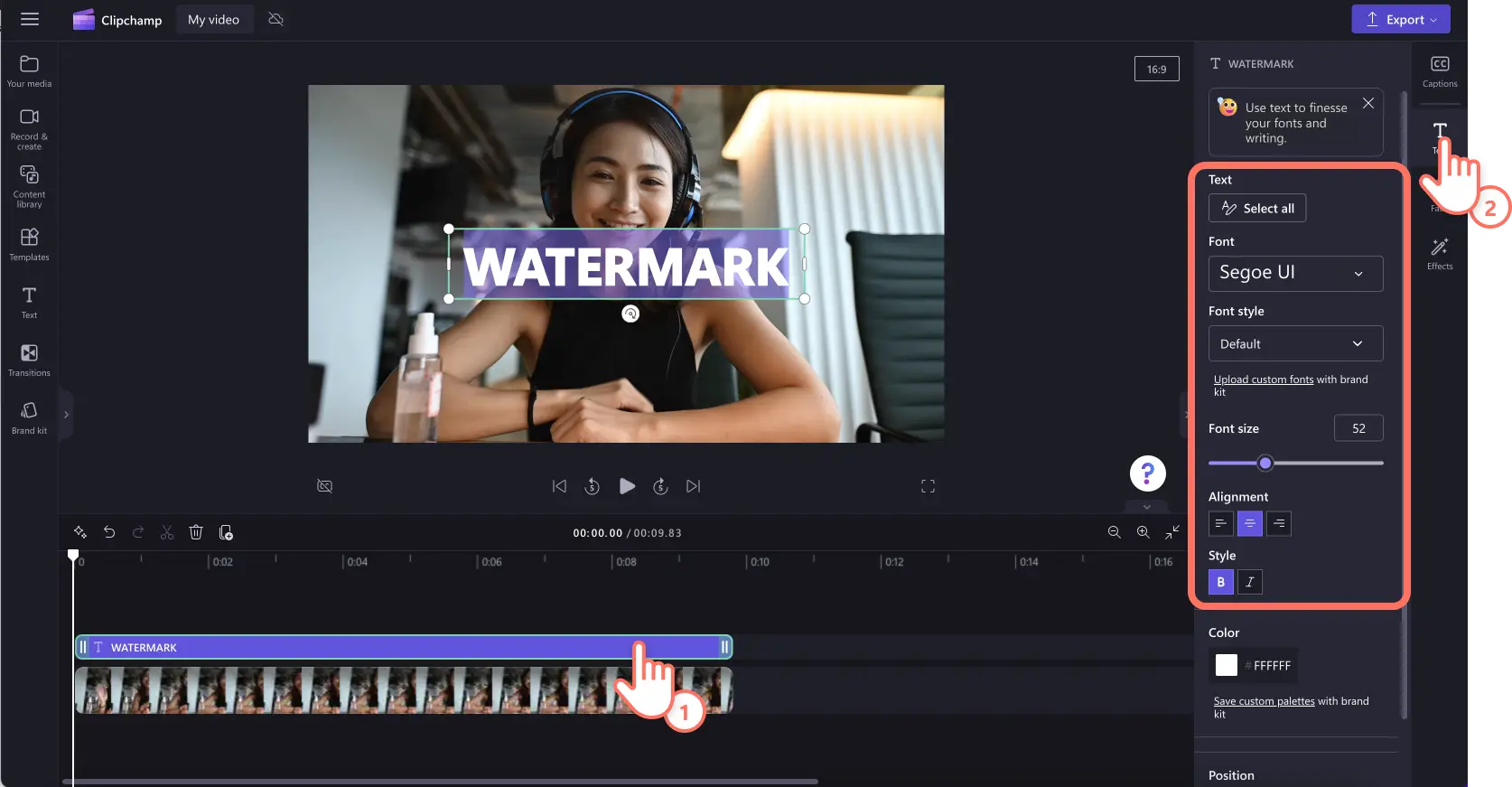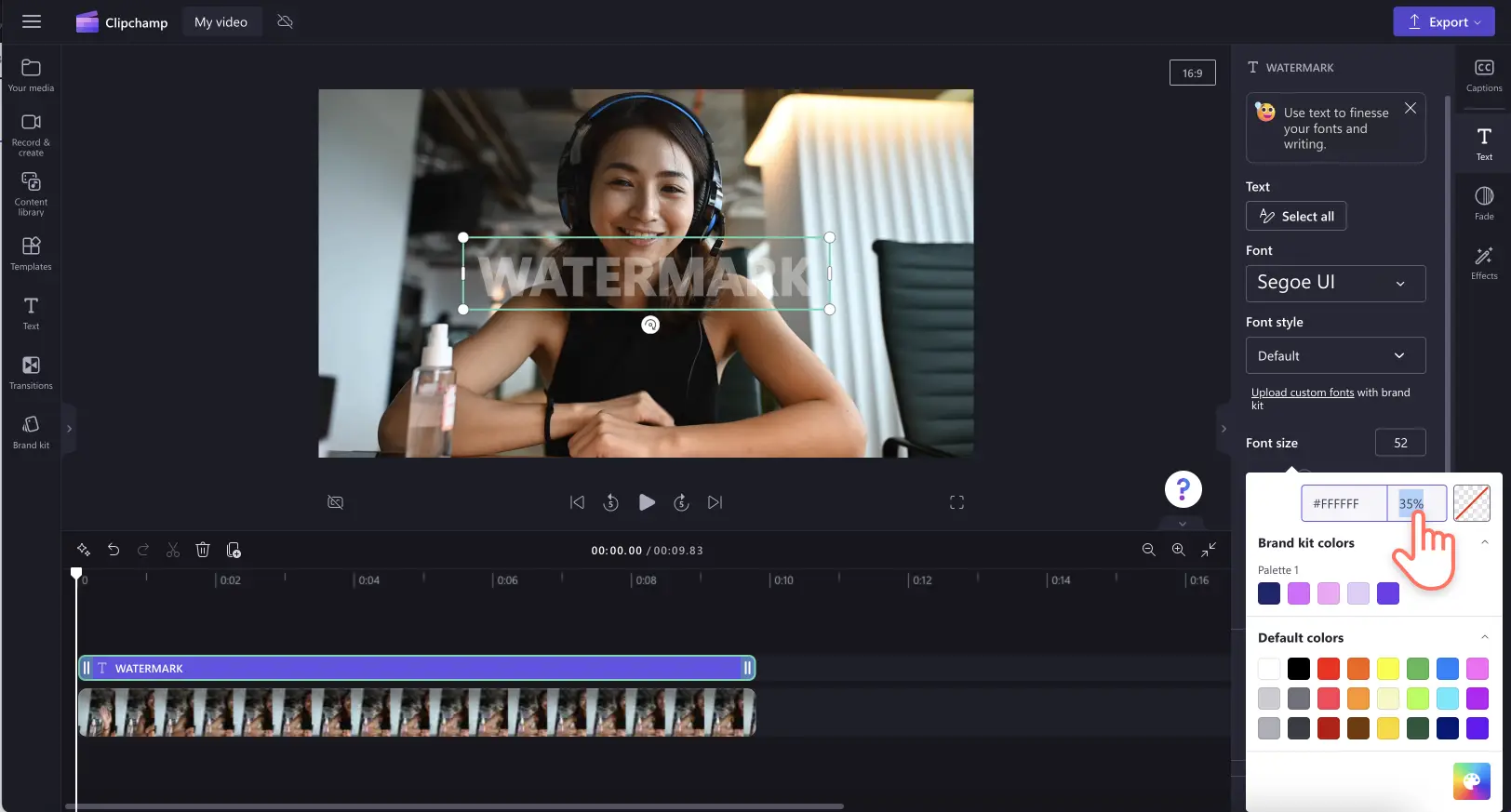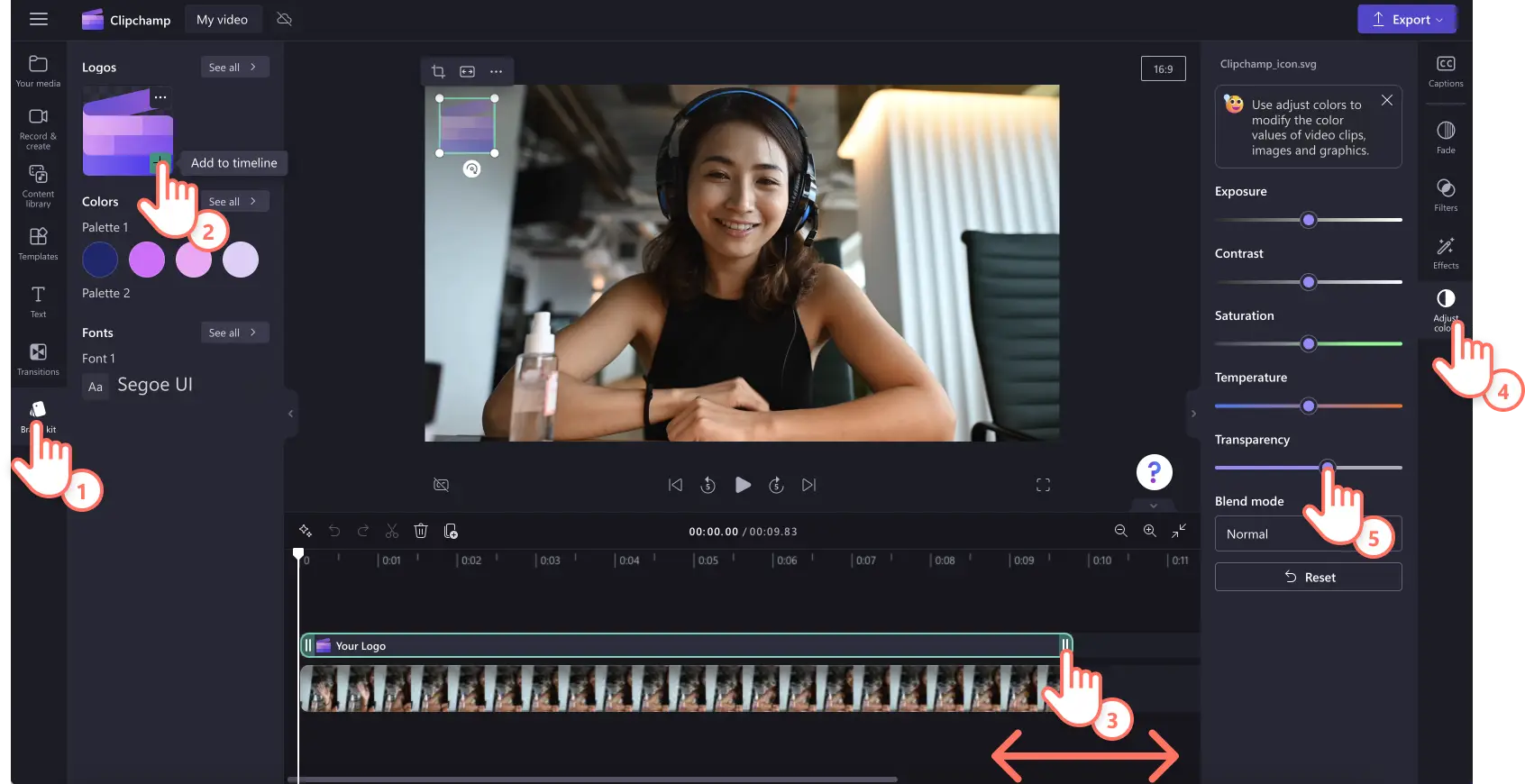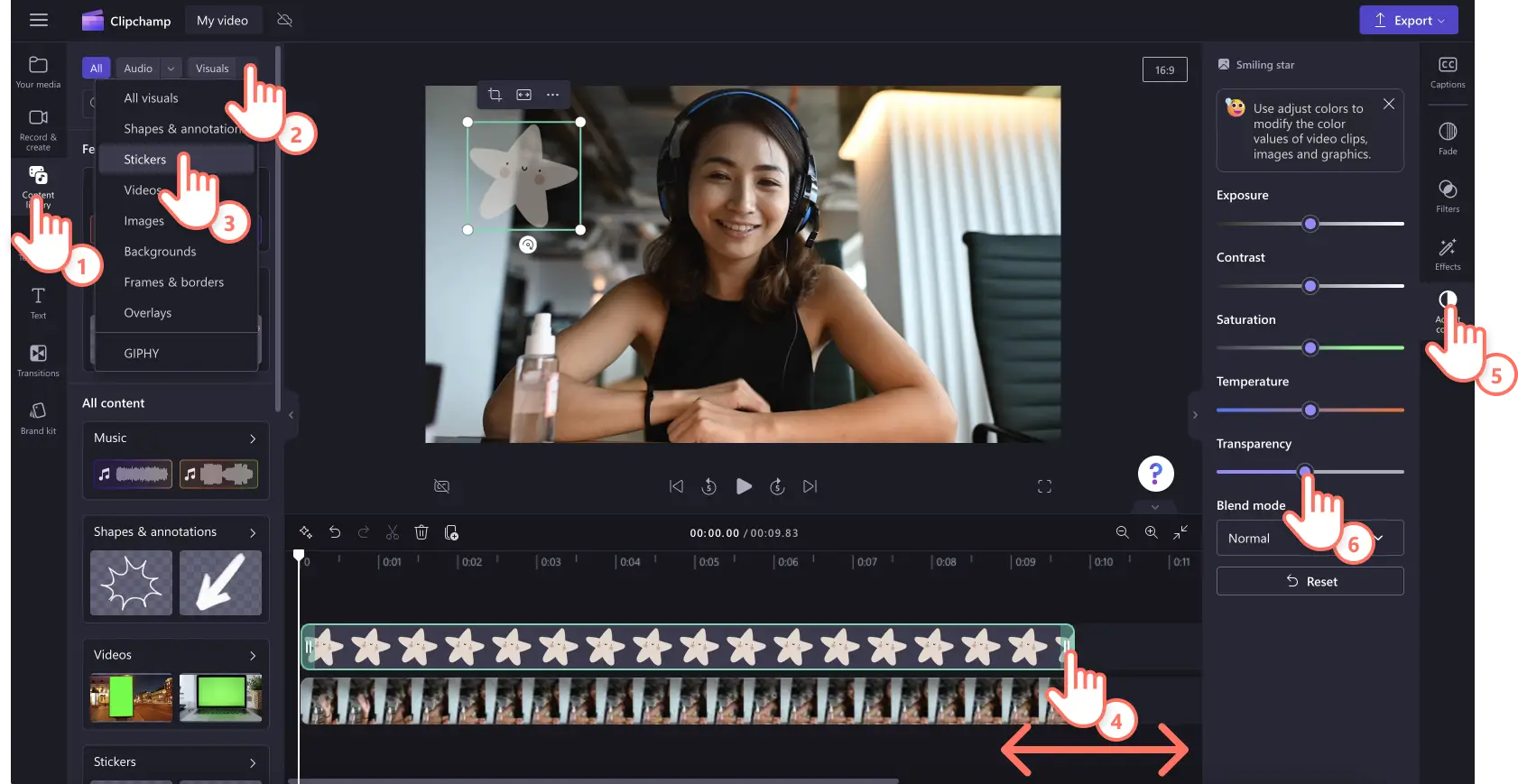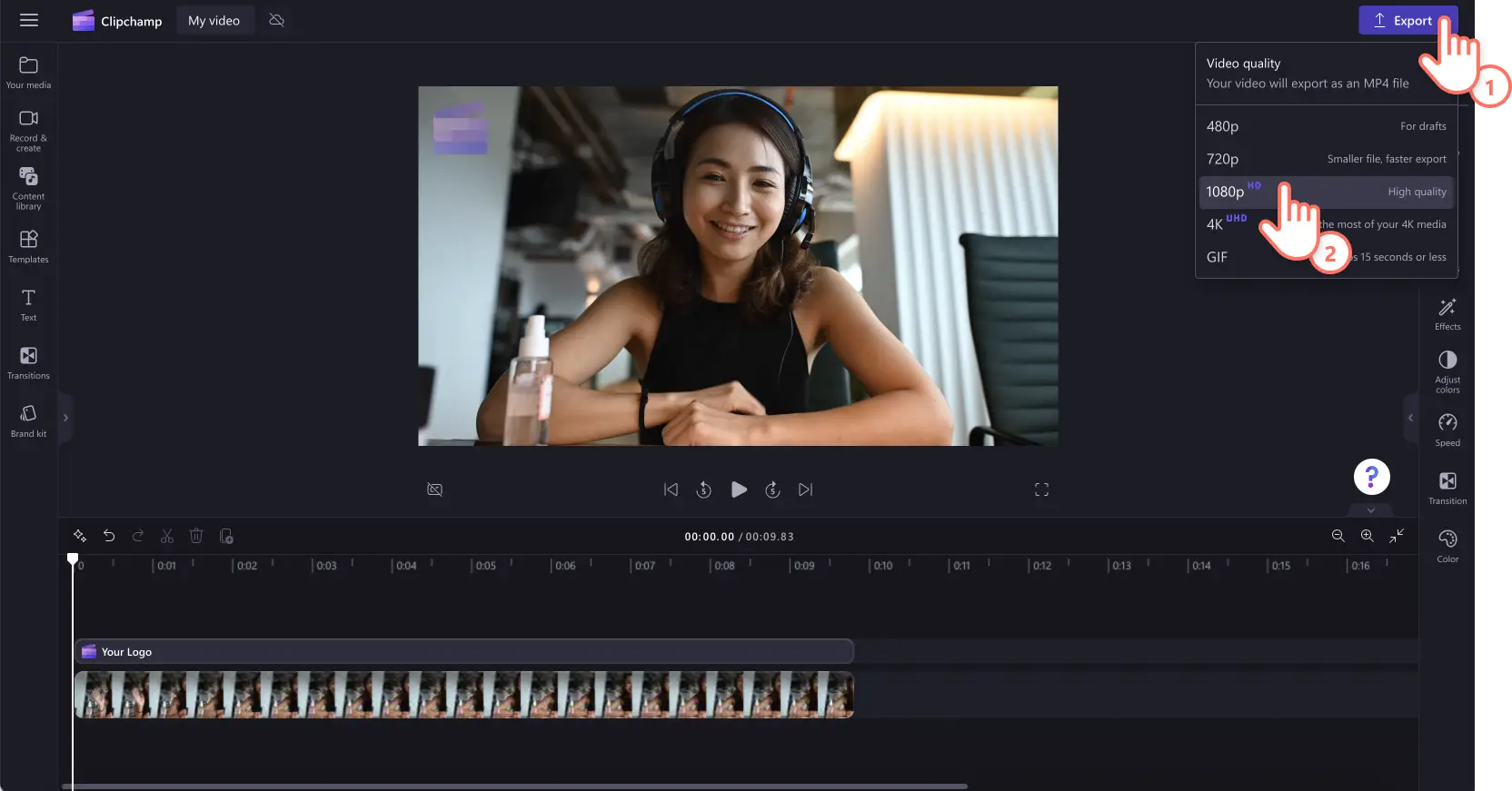Bemærk! Skærmbillederne i denne artikel er fra Clipchamp til arbejdskonti, og de samme principper gælder for Clipchamp til skolekonti. Selvstudier for Clipchamp til personlige konti kan være anderledes. Få mere at vide.
På denne side
Giv dine videoer et personligt touch, få den tilskrivning, du fortjener, og gør dit indhold mere genkendeligt ved at føje et vandmærke til video.
Uanset om du laver YouTube-videoer, kampagne- og demovideoer eller selvstudier til arbejdspladsen, kan vandmærker være den perfekte tilføjelse til enhver video. Du kan lave dit logo om til et vandmærke eller endda bruge grafikaktiver fra samlinger eller tekst.
Læs videre for at lære, hvordan du gratis føjer et vandmærke til videoer med Clipchamp.
Sådan føjer du et vandmærke til en video gratis
Der er mange forskellige måder, hvorpå du kan føje et vandmærke til en video inde i videoredigeringsprogrammet. Brug enten dit gemte logo i brandkittet, importér et personligt billede eller logo, brug mediesamlinger som klistermærker, eller opret et vandmærke med tekst og titler.
Trin 1. Importér en video, eller vælg indhold fra samlinger
Hvis du vil importere dine egne videoer, billeder eller grafiker skal du klikke på knappen Importér medier på fanen Medier på værktøjslinjen for at gennemse filer på din computer eller oprette forbindelse til dit OneDrive.
Hvis du vil bruge medier fra samlinger, skal du klikke på fanen Indholdsbibliotek på værktøjslinjen og derefter vælg et aktiv fra videosamlinger.
Træk og slip din video eller dit billedaktiv til tidslinjen for at begynde.
Trin 2. Føj et vandmærke til en video
Tilføjelse af tekstvandmærke til en video
Klik på tekstfanen på værktøjslinjen, og træk og slip indstillingen almindelig tekst til tidslinjen over din videoforhåndsvisning. Sørg for at justere længden af din tekst med de grønne håndtag, så den matcher videoens varighed.
Hvis du vil lave din tekst om til et vandmærke, skal du først tilpasse teksten. Du gør dette ved at klikke på tekstfanen på egenskabspanelet og derefter justere teksten under indstillingen Rediger tekst. Når din tekst er redigeret, kan du vælge forskellige skrifttyper, -størrelser, placeringer og meget mere.
Rediger nu farven og gennemsigtigheden af din vandmærketekst. Klik på knappen Farve, og vælg en ny farve, eller behold den hvide farve, der er standard. Reducer derefter procenttallet eller gennemsigtighedsskyderen på farvepaletten for at gøre dit vandmærke gennemsigtigt.
Tilføjelse af logovandmærke til en video
Klik på brandkitfanen, eller importér et PNG- eller JPEG-billede af dit logo med en gennemsigtig baggrund. Træk og slip dit logo hen på tidslinjen over din video. Sørg for at justere længden af dit billedaktiv med de grønne håndtag, så den matcher videoens varighed. Klik derefter på fanen Juster farver på egenskabspanelet, og brug derefter gennemsigtighedsskyderen til at lave dit logo om til et vandmærke. Hvis du vil have mere hjælp, kan du se vores YouTube-selvstudium.
Tilføjelse af et klistermærke fra samlinger som et vandmærke til en video.
klik på fanen Indholdsbibliotek på værktøjslinjen, og klik derefter på rullepilen, og vælg Klistermærker. Her kan du gennemse potentielle muligheder for vandmærker til din video, f.eks. tegneserie, tal, blomster, ord og meget mere. Træk og slip et klistermærke hen på tidslinjen over din video. Sørg for at justere længden af dit klistermærke med de grønne håndtag, så den matcher videoens varighed. Klik derefter på fanen Juster farver på værktøjslinjen, og brug derefter gennemsigtighedsskyderen til at lave dit klistermærke om til et vandmærke.
Trin 3. Se en forhåndsvisning af din vandmærkevideo, og gem den
Før du gemmer din nye video med et vandmærke, skal du sørge for at se en forhåndsvisning af den ved at klikke på knappen Afspil. Når du er klar til at gemme, skal du klikke på knappen Eksportér og vælge en videoopløsning.Eksporten af din video begynder automatisk.
Hvis du vil have mere hjælp, kan du se vores YouTube-selvstudium.
Fem grunde til at føje vandmærker til videoer.
Brug vandmærker til at beskytte videoer mod uautoriseret brug ved at gøre det sværere for andre kreatører at hævde ejerskab for eller antyde, at indhold er deres eget.
Vis din branding for at gøre dine kampagnevideoer nemmere at identificere på sociale medier ved at tilføje logovandmærker .
Brug gennemsigtige logovandmærker til at skabe en tydelig identifikator, der viser, at din video tilhører dig eller dit brand.
Skab kendskab til brandet og genkendelse ved at føje et vandmærke til videoer, så seerne er mere tilbøjelige til at huske dit indhold.
Brug tekst- og logovandmærker til at hjælpe med at opretholde integriteten, når andre brands integrerer dine videoer på deres egne platforme.
Ofte stillede spørgsmål
Hvordan laver jeg mit eget vandmærke?
Lav dit eget gratis vandmærke ved hjælp af logoer, klistermærker eller tekst online med videoredigeringsprogrammet Clipchamp.
Hvordan laver jeg gratis et gennemsigtigt vandmærke?
Alt, du skal gøre, er at justere gennemsigtigheden for dit vandmærke med Clipchamp-vandmærkeskaberen for gratis at gøre dit vandmærke gennemsigtigt.
hvordan føjer jeg et vandmærke til en YouTube-video?
Vi anbefaler at redigere dine YouTube-videoer med vores YouTube-videoskaber for nemt og gratis at tilføje vandmærker.
Find flere måder at forbedre din videoer på ved at forbedre videokvaliteten.
Begynd at føje vandmærker til videoer i dag med Clipchamp gratis, eller download Clipchamp Windows-appen for at komme i gang.